Kako ukloniti pohranjene informacije iz Firefox autofill

Uklonite pohranjene informacije iz Firefox autofill slijedeći brze i jednostavne korake za Windows i Android uređaje.
Postoje dvije vrste kanala u Slack radnom prostoru: javni i privatni. Kanali su prema zadanim postavkama javni, ali se mogu konfigurirati tako da budu privatni kada se kreiraju ili u bilo kojem trenutku. Privatni kanali se ne mogu vratiti u javne kanale.
Javni kanali vidljivi su u pregledniku kanala svim članovima radnog prostora i mogu im se pridružiti u bilo kojem trenutku. Privatni kanali su skriveni od nečlanova i mogu se pogledati ili im se pridružiti samo uz pozivnicu.
Ova razlika u privatnosti i pristupačnosti čini javne kanale idealnim za većinu komunikacija. Na primjer, ako kanal tima bude javan znači da ako ga netko treba kontaktirati, može se privremeno pridružiti i postaviti svoje pitanje. Slično, ljudi mogu vidjeti postoje li kanali s posebnim interesom koji ih zanimaju i kojima se onda lako mogu pridružiti. Privatni kanali idealni su za raspravu o osjetljivijim temama koje većina korisnika ne bi trebala vidjeti. Na primjer, ako postoji HR pritužba protiv nekoga, ili ako tvrtka planira otpuštanja itd.
Ako želite promijeniti status javnog kanala kako bi bio privatan, morate otići u dodatne opcije kanala. Da biste to učinili, otvorite kanal koji želite promijeniti, kliknite gumb "Prikaži pojedinosti kanala" u gornjem desnom kutu, zatim kliknite ikonu s trostrukom točkom s oznakom "Više" i odaberite "Dodatne opcije". Alternativno, možete desnom tipkom miša kliknuti kanal na popisu i odabrati "Dodatne opcije" s izbornika desnim klikom, ali je lakše slučajno kliknuti na krivi kanal.
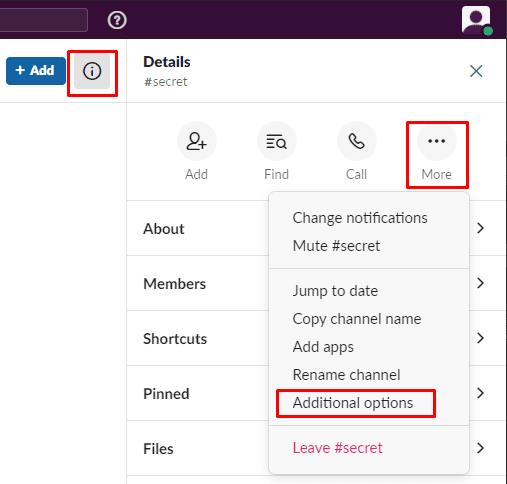
Otvorite dodatne opcije kanala.
U dodatnim opcijama odaberite "Promijeni na privatni kanal".
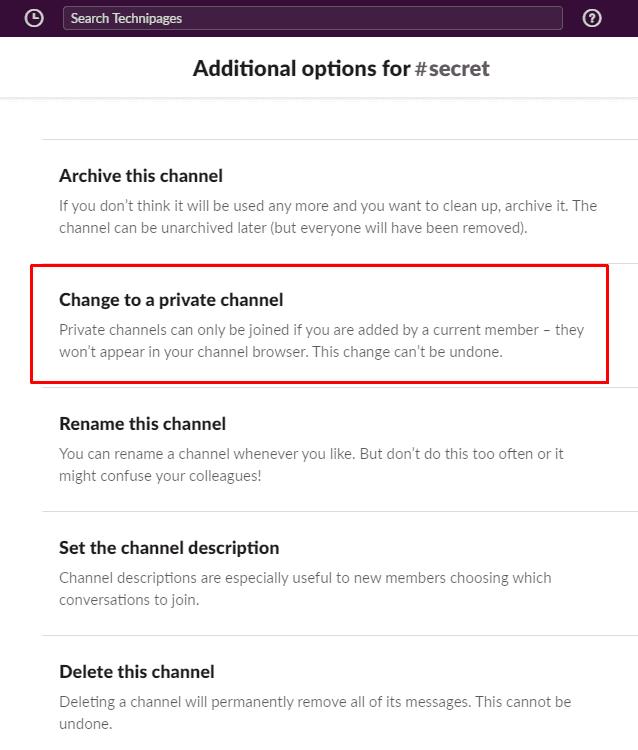
U opcijama kanala kliknite "Promijeni na privatni kanal".
Promjena kanala u privatni neće učiniti datoteke koje su podijeljene već privatne, one će ostati javne. Osim toga, promjena neće utjecati na povijest kanala i popis članova. Ako želite nastaviti i svjesni ste da je nemoguće privatni kanal ponovno učiniti javnim, kliknite "Promijeni u privatni".
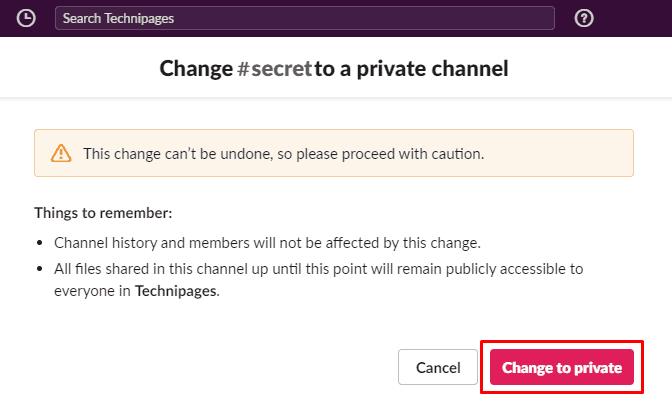
Kliknite "Promijeni u privatno" za nastavak.
Pojavit će se posljednja skočna obavijest koja će vas podsjetiti da više nećete moći kanal učiniti javnim. Ako ste sigurni, još jednom provjerite je li naziv kanala točan, a zatim kliknite "Promijeni u privatno" da biste dovršili promjenu.
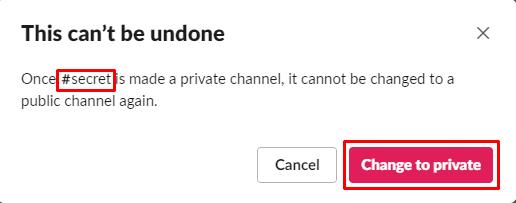
Kliknite "Promijeni u privatno" da potvrdite i dovršite promjenu.
Postavljanje Slack kanala na privatni znači da ga korisnici mogu vidjeti ili mu se pridružiti samo uz pozivnicu. Slijedeći korake u ovom vodiču možete promijeniti kanal u privatni.
Uklonite pohranjene informacije iz Firefox autofill slijedeći brze i jednostavne korake za Windows i Android uređaje.
Saznajte kako označiti ili označiti određeni tekst u vašim Google Dokumentima pomoću ovih koraka za vaše računalo, pametni telefon ili tablet.
Za rješavanje problema sa zastoju videa na Windows 11, ažurirajte grafički upravljač na najnoviju verziju i onemogućite hardversku akceleraciju.
Pitate se kako prenijeti datoteke s Windowsa na iPhone ili iPad? Ovaj vodič s korak-po-korak uputama pomaže vam da to lako postignete.
Pokretanje programa visokog intenziteta na vašem Chromebooku koristi mnogo CPU snage, što posljedično iscrpljuje vašu bateriju.
Očistite povijest preuzimanja aplikacija na Google Play kako biste dobili novi početak. Evo koraka koje je lako slijediti za početnike.
Saznajte koliko je lako dodati riječ ili drugi jezik za provjeru pravopisa u Firefoxu. Također saznajte kako možete isključiti provjeru pravopisa za preglednik.
Samsung Galaxy Z Fold 5 je jedan od najzanimljivijih uređaja svog vremena u 2023. godini. Svojim širokim preklopnim ekranom od 7.6 inča, uz dodatni prednji ekran od 6.2 inča, Z Fold 5 pruža dojam da držite i upravljate budućnošću.
Pogledajte koje korake trebate slijediti kako biste brzo isključili Google Asistenta i dobili malo mira. Osjećajte se manje nadziranima i onemogućite Google Asistenta.
Mnoge vijesti spominju "mračni web", ali vrlo malo njih zapravo raspravlja o tome kako mu pristupiti. Ovo je uglavnom zato što mnoge web stranice tamo sadrže ilegalan sadržaj.







